Android源码定制(4)——Xposed源码编译详解
一、前言
在上篇帖子中我们完成了Android 6.0 从源码下载到源码编译的全过程,详细可以参考源码编译(1)——Android6.0源码编译详解,本文主要讲解Xposed框架源码编译到源码定制的详细过程,实验环境主要是Android 6.0,在此过程中踩过不少坑,遇到各种问题,好在后面都一一解决了,这个过程中尤其感谢一些大佬的博客贴子,从中学习到了很多。本文将从基于我们编译的Android 6.0,从Xposed源码编译到Xposed源码定制,详细记录全过程。此实验分为两部分:本文Xposed源码编译和下文Xposed源码定制
致谢:
首先感谢世界美景大佬的定制Xposed框架,从里面学习到对Xposed框架特征的修改,但是由于个人水平有限,大佬的贴子不够详细,不能完整复现,经过搜索发现肉丝大佬的基于此的两篇详细的贴子讲解:来自高纬的对抗:魔改XPOSED过框架检测(上)和来自高纬的对抗:魔改XPOSED过框架检测(下),本文的Xposed定制详细参考了大佬的贴子,一些bug也是从中得到了解决,而Xposed编译则参考博客:xposed源码编译与集成,关于Xposed安装以及问题解决则参考:学习篇-xposed框架及高版本替代方案
二、Xposed源码编译
1.实验准备
Xposed源码编译的过程中,我们需要详细的了解Xposed中不同模块对应的版本以及适配的Android 版本情况,这样能够帮助我们减少错误,本文实验的环境搭建为:
| 实验平台: | Ubuntu 16.0.4 (运行内存4GB+CPU 4+磁盘300G) |
|---|---|
| Android源码: | android-6.0.1_r1 |
| 实验手机: | Google nexus5 |
| XposedBridge: | XposedBridge-art |
| XposedInstaller: | 3.1.5 |
2.编译流程
我们在学习Xposed的源码编译之前,我们先了解Xposed个各个模块的含义,详细参考官网:Xposed官网
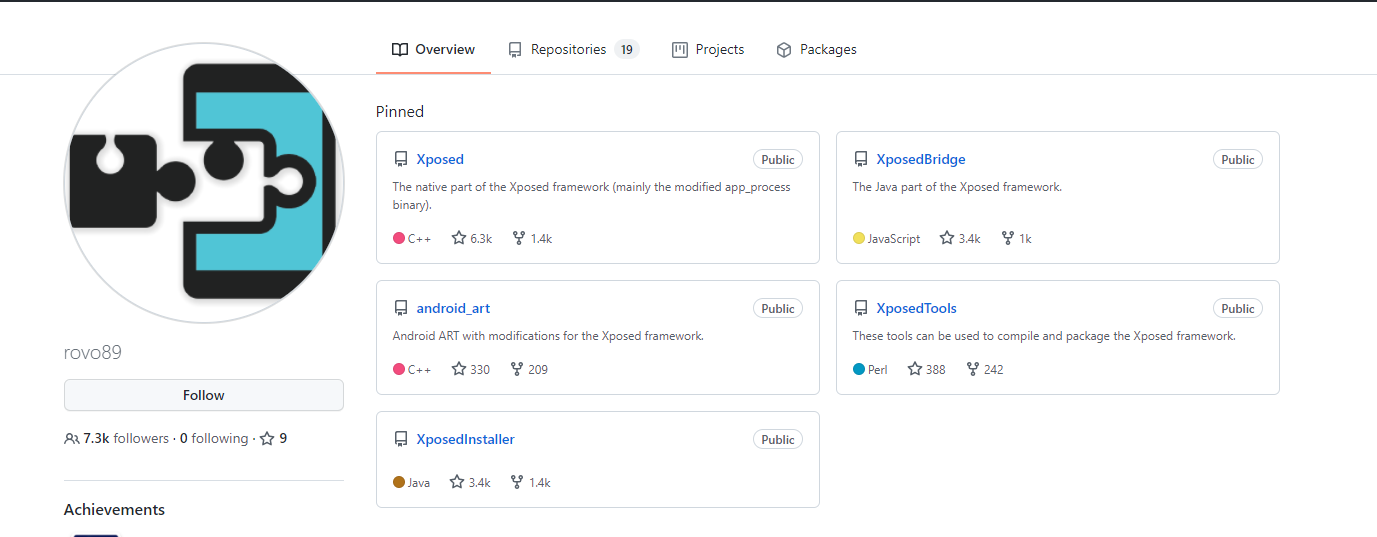
各个模块的含义(这里参考上文肉丝大佬博客(1)):
XposedInstaller:下载安装Xposed.zip刷机包、下载安装和管理模块
XposedBridge:位于Java层的API提供者,模块调用功能时首先就是到这里,然后再“转发”到Native方法
Xposed:位于Native层的Xposed实际实现,实现方法替换的实际逻辑等功能,主要是在app_process上进行的二次开发
android_art:在原版art上进行的二次开发,目录及文件基本上与原版art相同,稍加修改提供对Xposed的支持
XposedTools:XposedInstaller下载的那个刷机zip包,就是用XposedTools编译打包出来的
我们了解Xposed的各个模块的作用,接着了解一下Xposed框架初始化的工作原理:
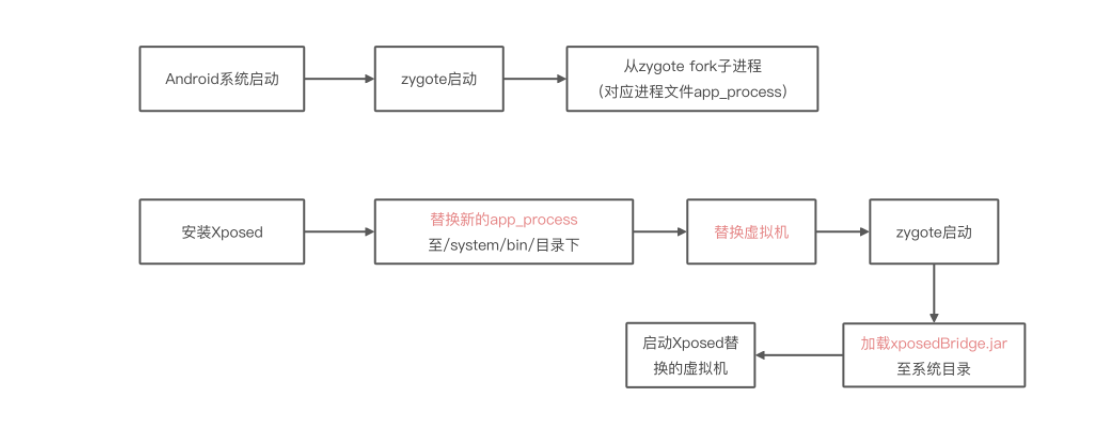
Xposed源码编译的流程可以参考下图:
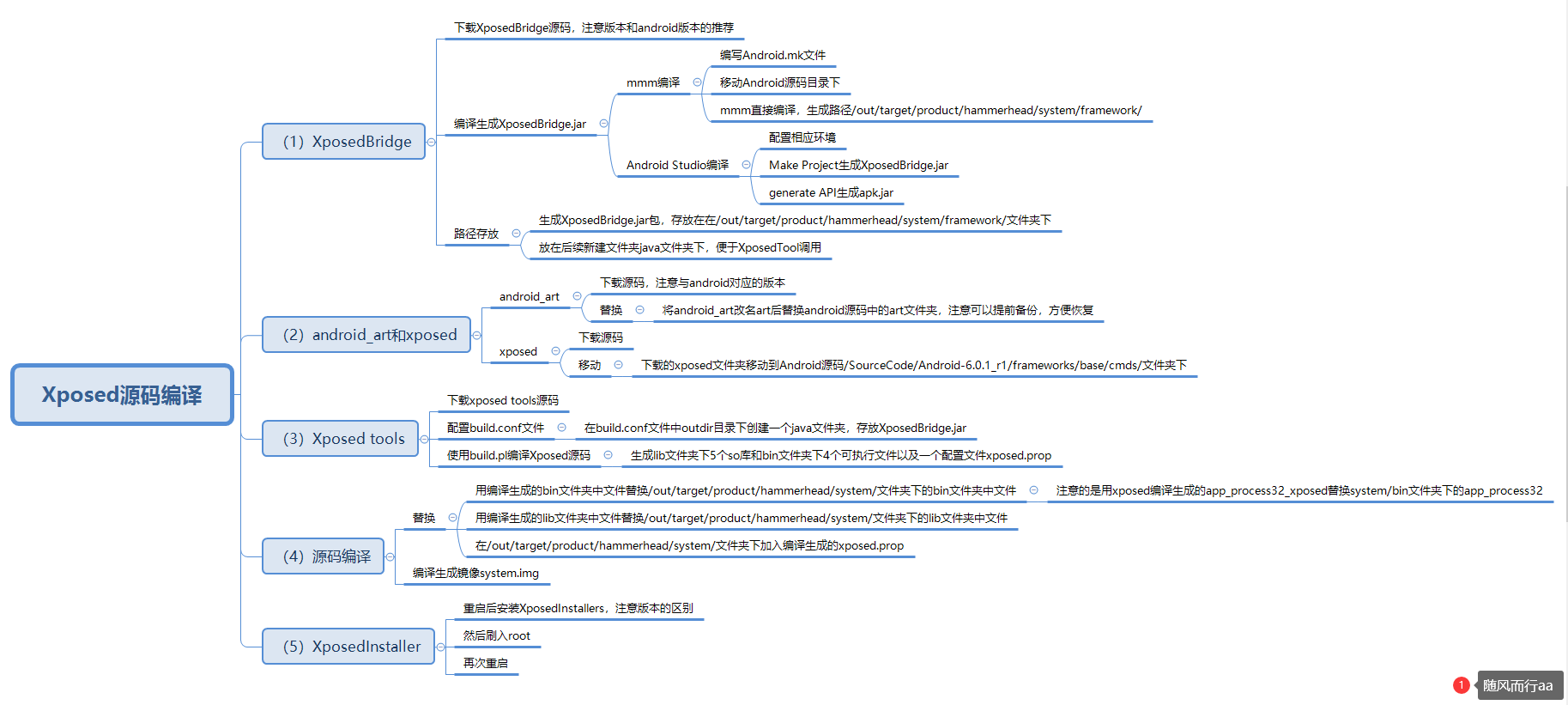
3.XposedBridge
(1)源码下载
我们从官网上下载XposedBridge,这里我们最终下载的是Xposed_art
git clone https://github.com/rovo89/XposedBridge.git

(2)编译生成XposedBridge.jar
我们在生成XposedBridge.jar的过程中有两种方式:mmm编译和Android Studio编译(这里优先推荐使用AndroidStudio编译)
<1>mmm编译
首先我们需要在XposedBridge工程中编写Android.mk文件
Android.mk是Android提供的一种makefile文件,用来指定诸如编译生成so库名、引用的头文件目录、需要编译的.c/.cpp文件和.a静态库文件等。编写android.mk文件,将编译需要的源代码,编译生成的结果形式等信息告知ndk build编译系统。Android.mk文件内容如下所示。
LOCAL_PATH:= $(call my-dir)
include $(CLEAR_VARS)
LOCAL_DEX_PREOPT = false
LOCAL_MODULE := XposedBridge
LOCAL_SRC_FILES := \
$(call all-java-files-under, src) \
$(call all-java-files-under, lib/apache-commons-lang/external) \
$(call all-java-files-under, hiddenapistubs/src)
include $(BUILD_JAVA_LIBRARY)
$(LOCAL_INTERMEDIA_TARGETS): PRIVATE_EXTRA_JAR_ARGS := -C "$(LOCAL_PATH)" \
assets -C "#(LOCAL_PATH)" NOTICE.txt
include $(call all-makefiles-under, $(LOCAL_PATH))
这里我们需要注意版本,针对不同版本的XposedBridge,我们需要修改LOCAL_SRC_FILES中的文件选项,关于Android.mk的文件介绍,大家可以参考官网地址:Android.mk

我们将XposedBridge文件夹放在Android源码目录下
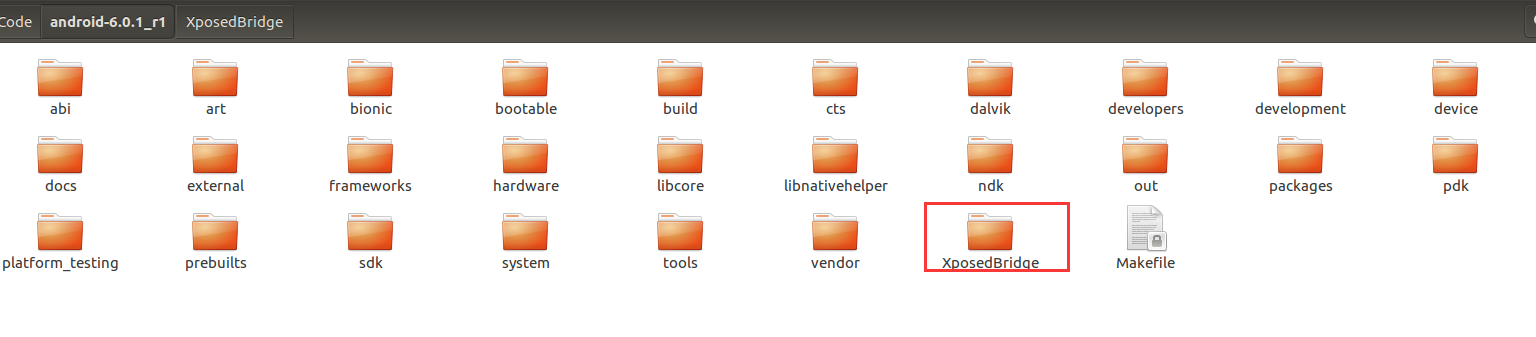
然后我们使用mmm针对模块编译:
##初始化环境
source build/envsetup.sh
##选择设备
lunch 19
##编译
mmm /home/tom/SourceCode/android-6.0.1_r1/XposedBridge/
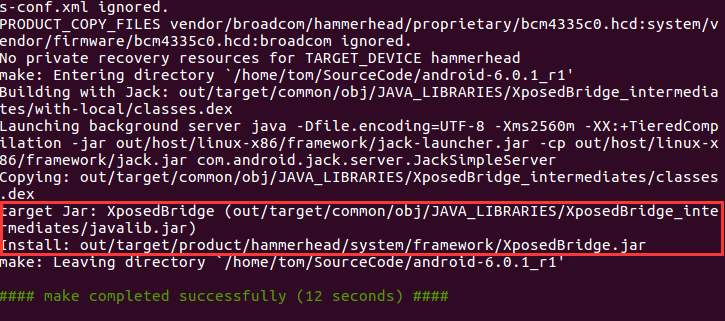
我们就可以在/out/target/product/hammerhead/system/framework/文件夹下看见生成的XposedBridge包
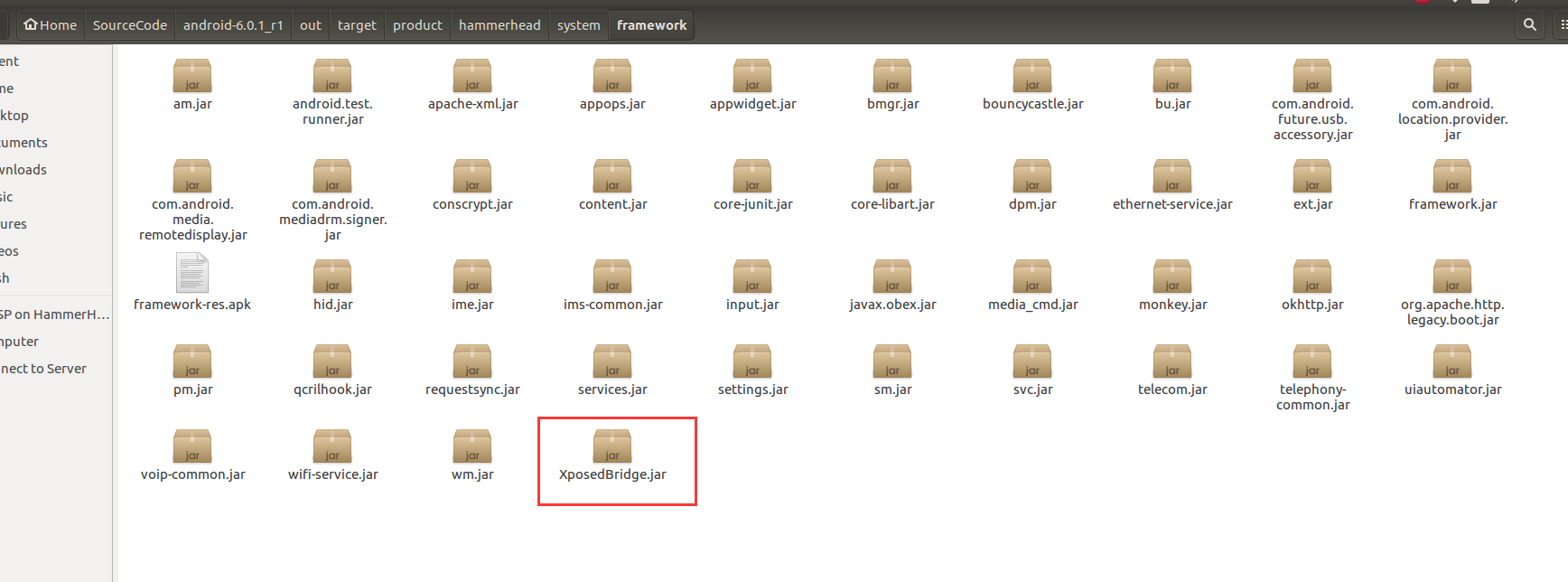
<2>android Studio编译
我们先从官网上下载源码,然后我们直接用Android Studio打开
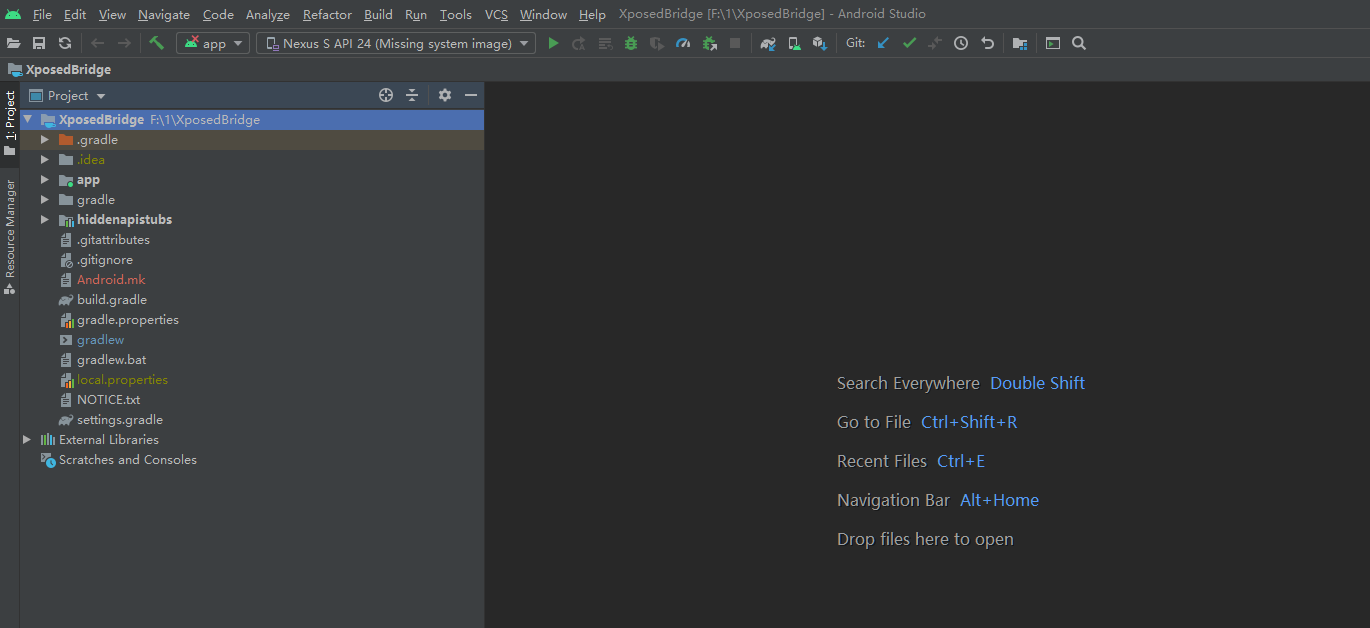
然后我们等待编译器默认配置,此时如果你的编译器没有安装sdk23,可能会报错
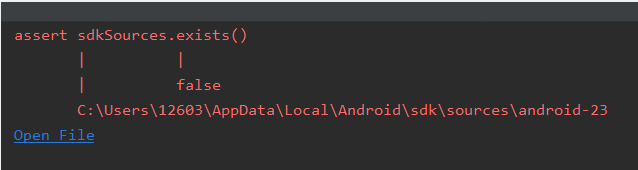
这里我们进入File→Settings→Android SDK→勾选Android 6.0(Marshmallow)→Apply→OK,就会开始下载Sources for Android 23
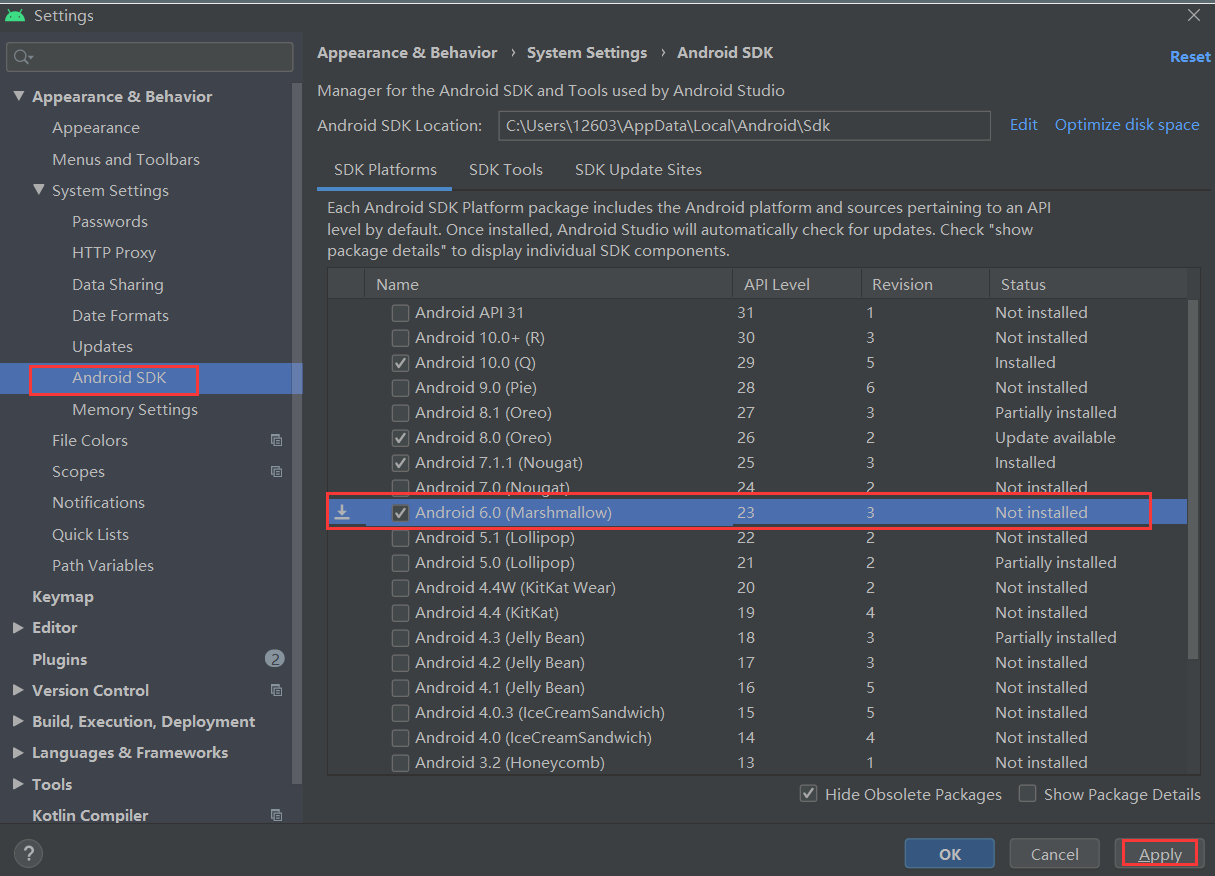
下载完成后,我们只需要将编译器重新关闭,再次打开即可
其他的问题只需要按照编译器提示的缺失文件,点击安装,静静等待配置就可以了,详细的错误解决也可以参考肉丝的博客(一)
然后我们点击build下Make Project或Rebuild Project就可以编译成功了,生成路径build/outputs/apk/app-release-unsigned.apk
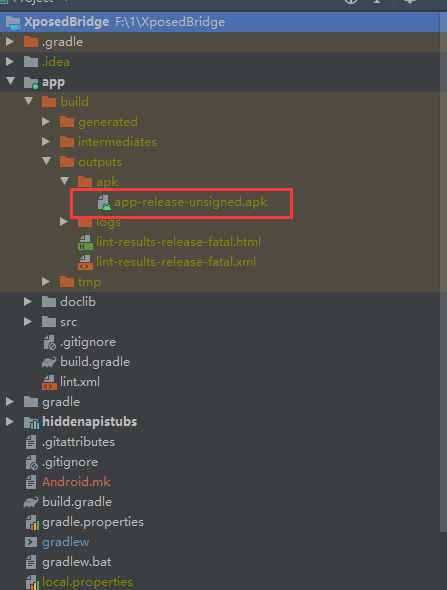
这里就编译生成不签名的apk,然后我们可以把apk重命名XposedBridge.jar
编译模块开发api.jar
如果我们需要提供给app调用的api,那么我们可以需要执行android studio的gradle project的other中的generateAPI选项,会在目录build/api中生成apk.jar
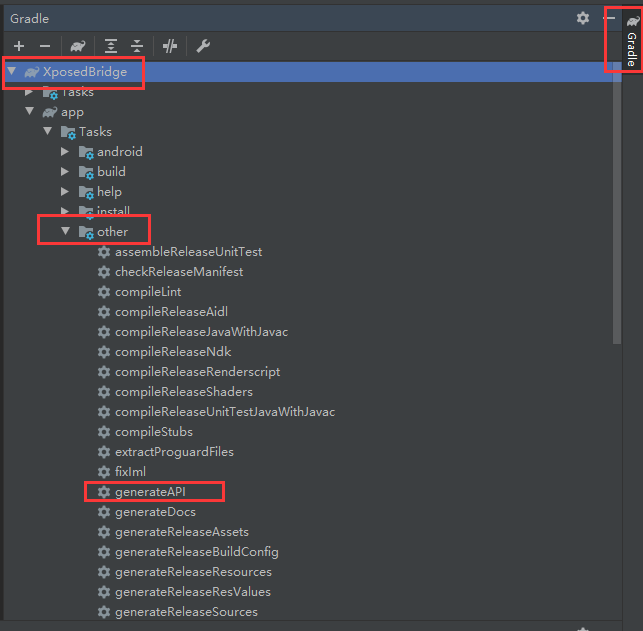
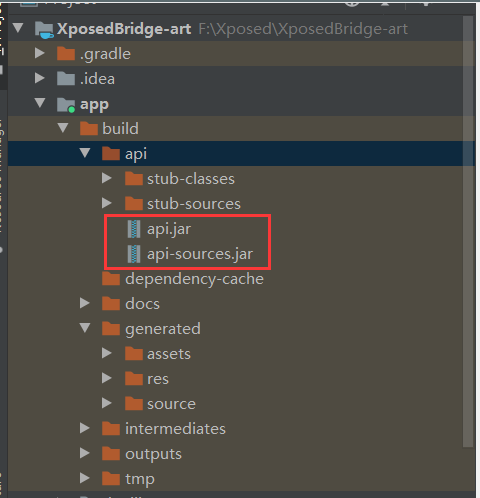
这里的api-sources.jar和XposedBridge中的就是一样的
我们在这里就可以获得XposedBridge.jar和api.jar
(3)路径存放
我们android studio产生的XposedBridge.jar就可以放置在/out/target/product/hammerhead/system/framework/文件夹下,而mmm编译的自动存防在该路径下,就不需要管
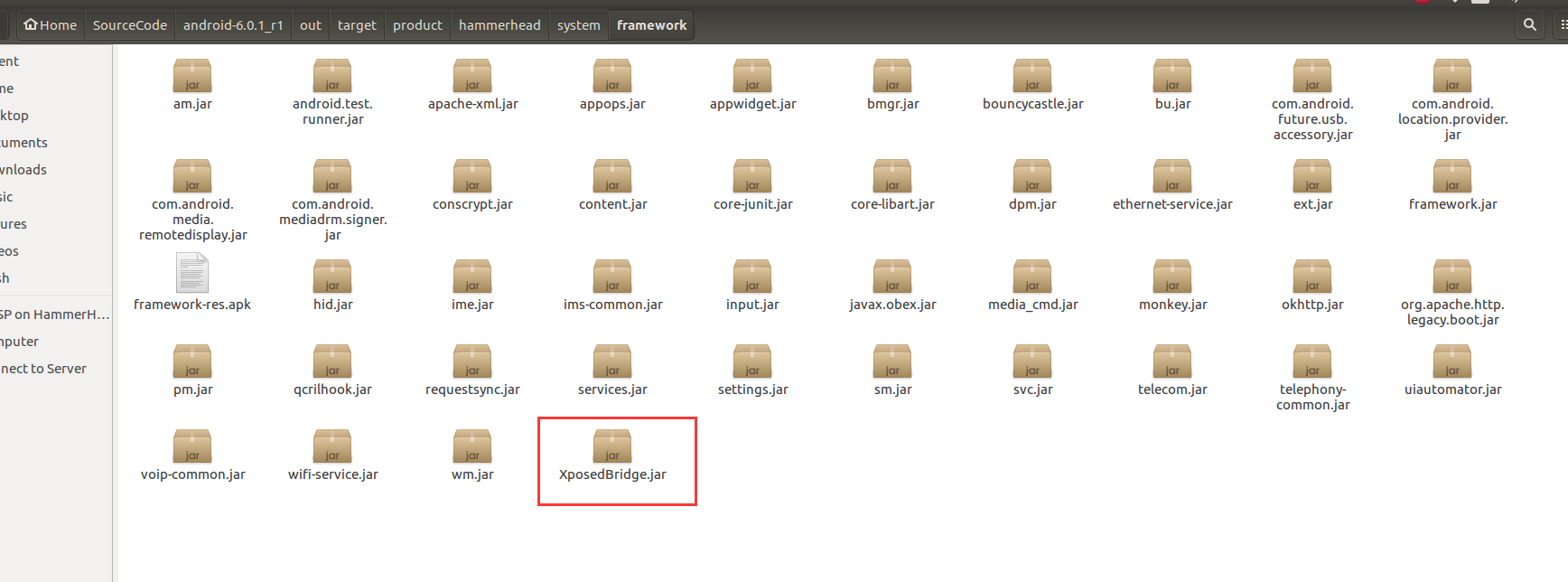
4.android_art和Xposed
(1)源码下载
我们从Xposed官网下载android_art和Xposed源码,我们这里是android6.0,因此下载Xposed_sdk23,参考地址:Xposed官网地址
xposed文件夹包括xposed修改之后的app_process等应用程序和libxposed_*.so等库文件的源码;art文件夹主要包括xposed修改之后的art虚拟机的文件。
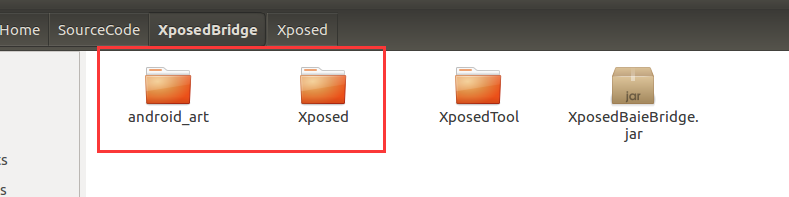
(2)android_art
我们将我们下载的android_art文件夹重命名为art文件夹,然后替换android源码下的art文件夹,这就相当于替换了android系统的虚拟机
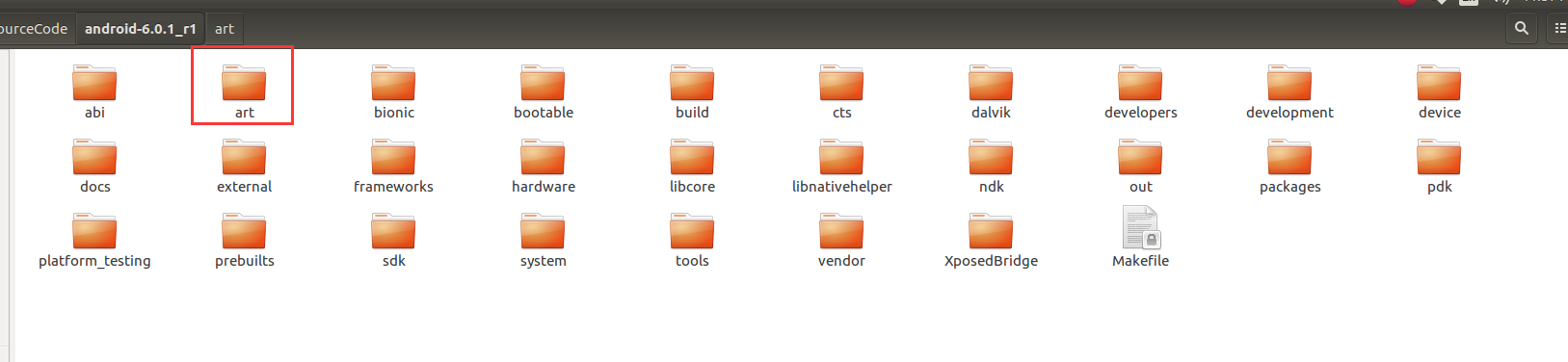
(3)xposed
将下载的xposed文件夹移动到/SourceCode/Android-6.0.1_r1/frameworks/base/cmds/文件夹下

注:这里我们注意下载的Xposed的首字母为大写,我们需要改成xposed,不然后面会报错,具体我们在错误专区中介绍
5.XposedTools
(1)源码下载
我们从官网上下载XposedTools,官网地址:XposedTools

(2)build.conf文件配置
build.conf文件是一个配置文件,会被build.pl读取使用。build文件中主要定义了编译xposed的结果的存放路径,android源码的路径,还有一些版本信息之类的值。
将下载的zip包解压,在文件夹下创建build.conf文件
[General]
outdir = /home/tom/SourceCode/XposedBridge
[Build]
version = 65(custom build by author )
makeflags = -j4
[AospDir]
23 =/home/tom/SourceCode/android-6.0.1_r1
outdir指向的路径是xposed编译之后生成的文件的存放路径。
version的值和后边的参数是自己设置的。编译之后会写入到xposed.prop文件中,后面会显示在我们的XposedInstaller中
makeflags是设置在后边编译过程中使用的线程数。
AospDir指向的路径是android源码存放的路径,前边的值是源码对应的SDK的版本号。这里我指向的是android6.0.1的源码,对应的android sdk的版本是23。
我们还需要在outdir目录下创建一个java文件夹,然后将上面生成的XposedBridge.jar放到java文件夹下
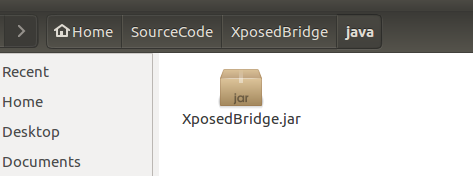
(3)build.pl编译Xposed源码
build.pl文件在xposed tools文件夹下,在文件中有对build.pl文件的参数的设置规则等信息
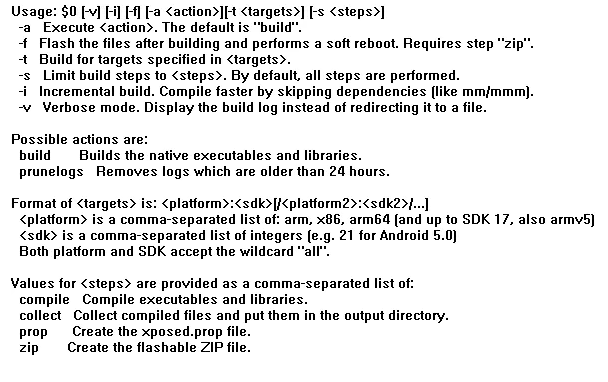
从上图可以看到build.pl主要可以完成的工作有四个,分别是编译生成xposed的可执行程序和库文件,将编译之后的文件拷贝到配置文件指定的输出路径下,创建xposed.prop文件,创建flashable ZIP文件。在参数中可以使用-t 针对指定的目标进行创建,在xposed tools目录下运行
./build.pl -t arm:23
然后报错,这个是我们缺失依赖包
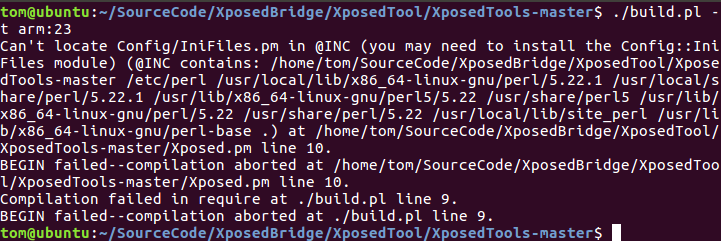
build arm files for SDK23(对应的是Android6.0系统) 在执行过程中,可能会提示缺少一些依赖包,例如可能会缺少Config::IniFiles,使用apt-cache search Config::IniFiles搜索,安装缺少的包即可
安装Config::IniFiles
先安装perl环境
apt-cache search Config::IniFiles
sudo apt install libconfig-inifiles-perl
然后我们再安装Config::IniFiles
sudo perl -MCPAN -e 'install Config::IniFiles'
sudo perl -MCPAN -e 'install File::Tail'
sudo perl -MCPAN -e 'install File::ReadBackwards'
这里我们就安装了缺失的环境,然后我们再次编译
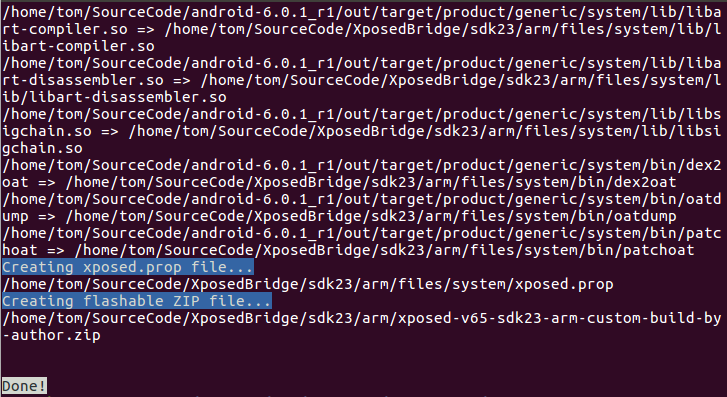
(4)生成编译结果
build.pl -t运行结束之后,会将生成的xposed的可执行程序和so库等文件放入到build.conf配置文件中指定的输出目录下。包括lib文件夹下的五个so库和bin文件加下的四个可执行程序以及一个配置文件。
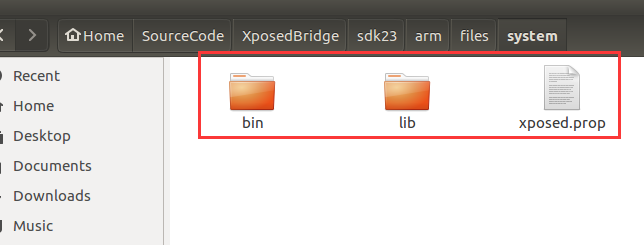
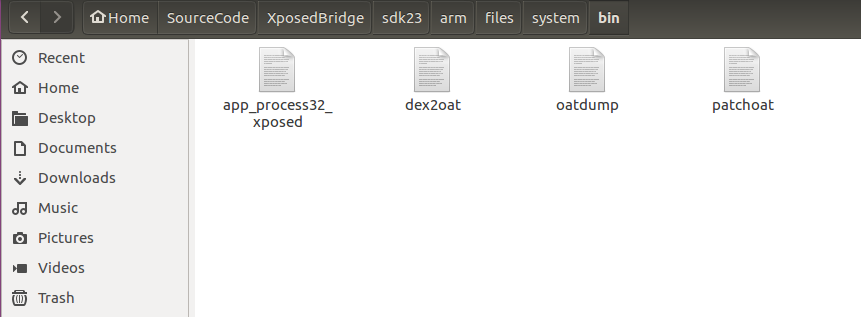
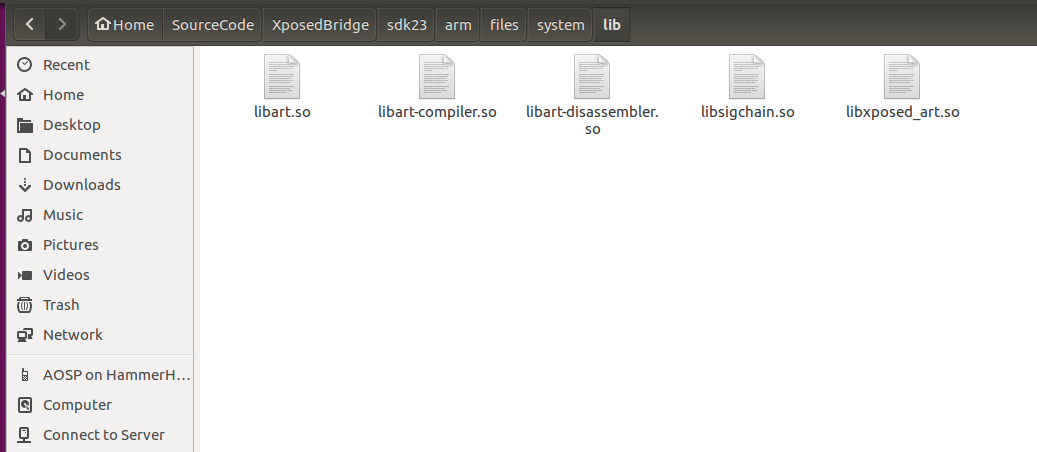
我们还可以发现sdk23下生成xposed-v65-sdk23-arm-custom-build-by-author.zip,这就是我们下载的xposed压缩文件
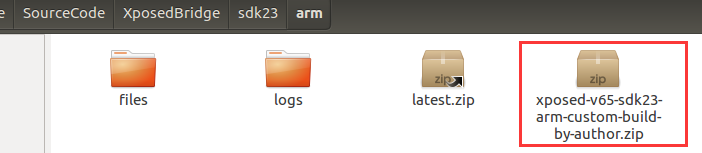
我们可以看一下Xposed框架压缩文件与SDK的匹配关系,下载的参考网址:Xposedsdk(图片来源:学习篇-xposed框架及高版本替代方案)
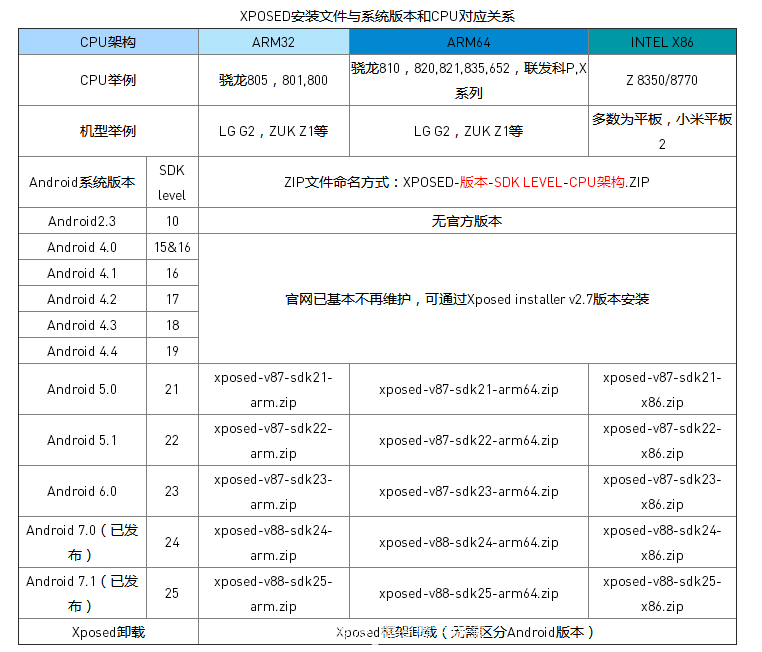
6.XposedInstaller
(1)源码下载
我们从官网上下载XposedInstaller,官网地址:XposedInstaller
(2)源码编译
我们直接通过Android Studio打开源码,进行环境配置,然后开始编译,生成XposedInstaller.apk即可
7.源码编译
(1)替换
用编译生成的bin文件夹中文件替换/out/target/product/hammerhead/system/文件夹下的bin文件夹中文件,进入bin文件夹下
cp /home/tom/SourceCode/XposedBridge/sdk23/arm/files/system/bin/* .
注意的是用xposed编译生成的app_process32_xposed替换system/bin文件夹下的app_process32
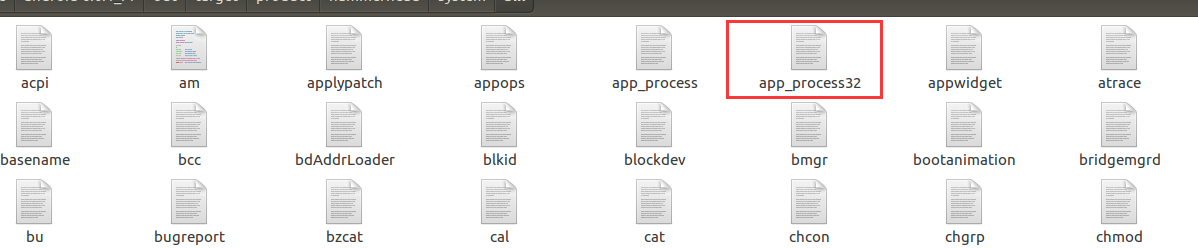
用编译生成的lib文件夹中文件替换/out/target/product/hammerhead/system/文件夹下的lib文件夹中文件,我们进入lib文件夹下
cp /home/tom/SourceCode/XposedBridge/sdk23/arm/files/system/lib/* .
在/out/target/product/hammerhead/system/文件夹下加入编译生成的xposed.prop,我们进入system文件夹下
cp /home/tom/SourceCode/XposedBridge/sdk23/arm/files/system/xppsed.prop .

(2)重新生成镜像文件
我们进入android源码的根目录下:
source build/envsetup.sh
lunch 19
make snod //make snod命令的作用是重新生成镜像文件system.img
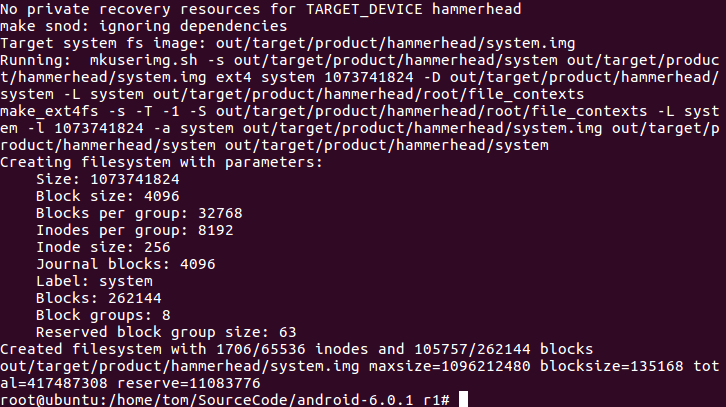
(3)刷机
然后我们只需要将system.img镜像刷入即可
fastboot flash system system.img
然后我们需要获取root权限
我们先刷入twrp:
fastboot flash recovery twrp-2.8.7.1-hammerhead.img
然后我们将SuperSU推送到手机中
adb push SR5-SuperSU-v2.82-SR5-20171001224502.zip /sdcard
然后我们进入recovery模式:
将SuperSU刷入,直接通过进行刷入即可,这样手机就获得root权限了,然后重启手机
8.结果与测试
(1)结果
我们打开手机,并输入命令抓取日志:
adb logcat | grep -i xposed

这是我们还没有安装XposedInstall.apk,然后我们安装上XposedInstaller.apk,然后重启
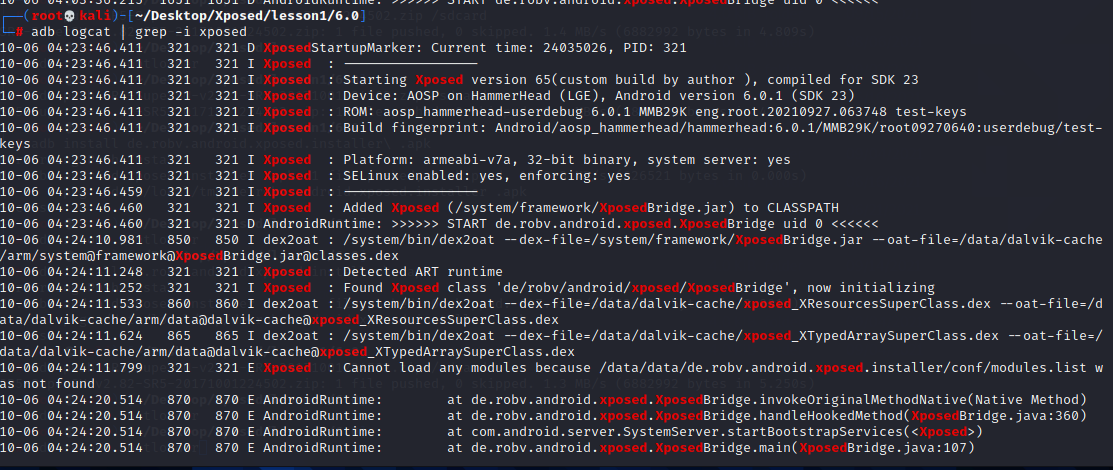
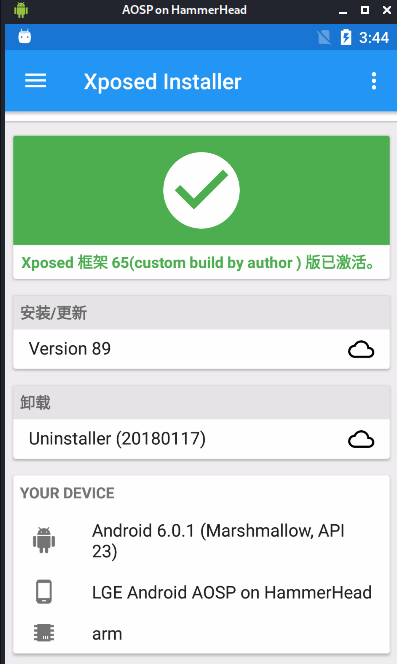
我们就可以发现Xposed框架成功激活
(2)测试
我们导入模块来测试我们的Xposed框架是否能使用
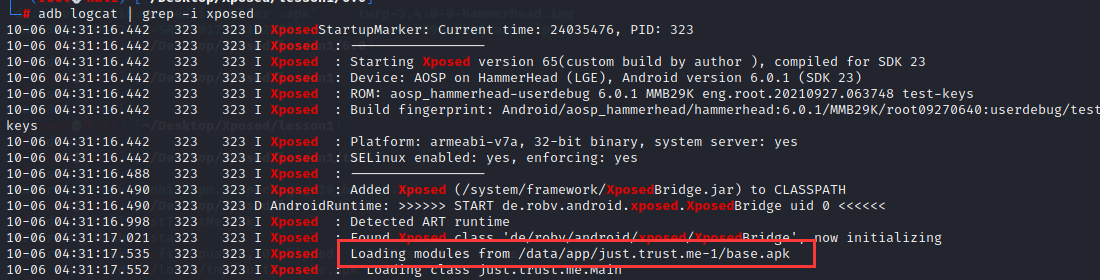
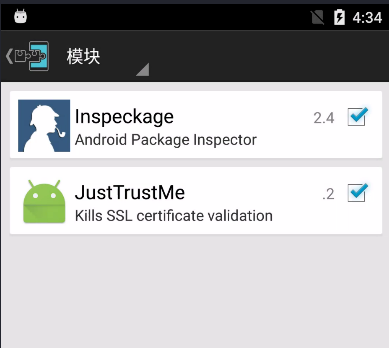
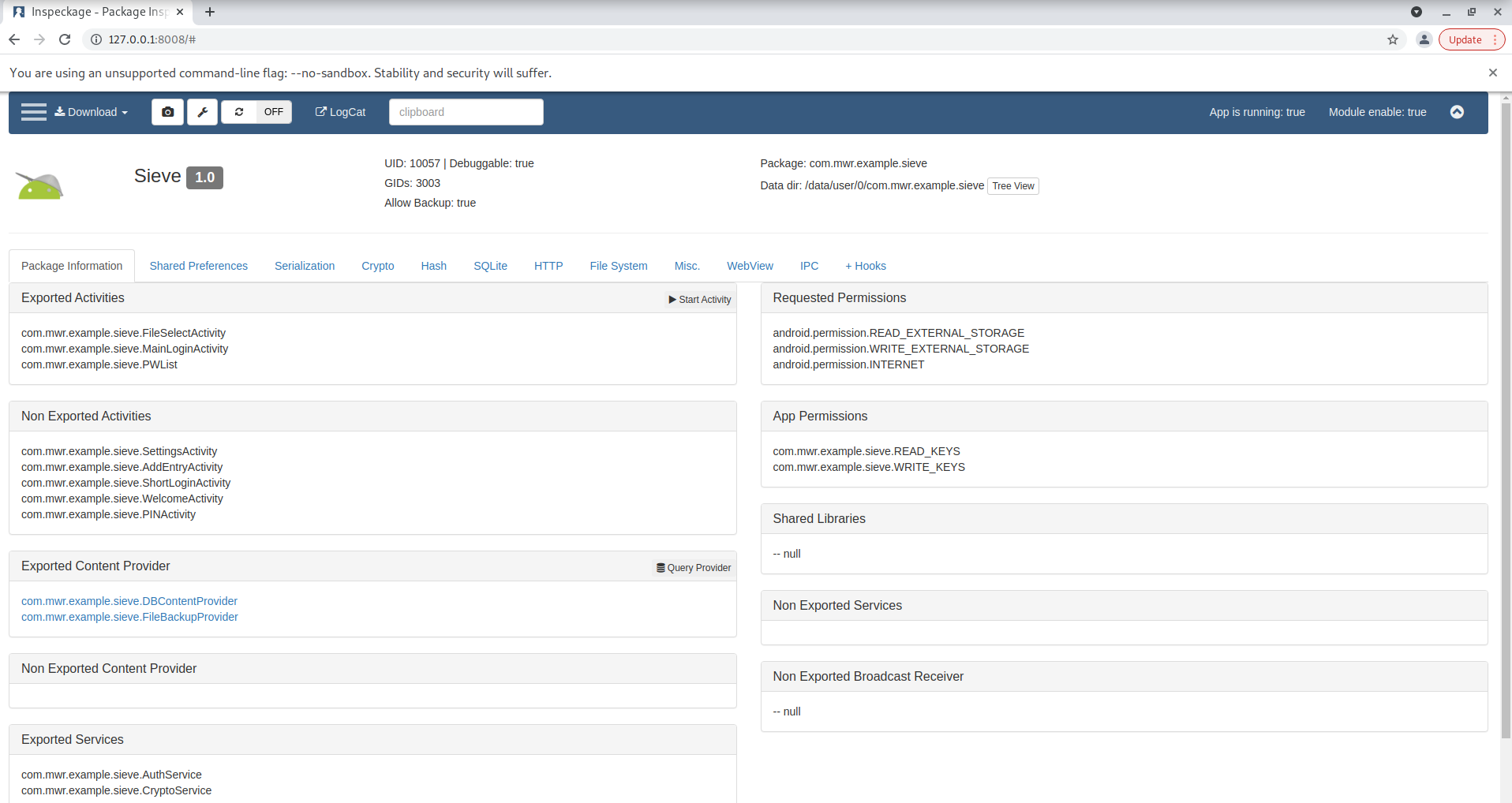
经过测试我们编译的Xposed框架是可以正常使用的
9.错误解决
(1)错误1
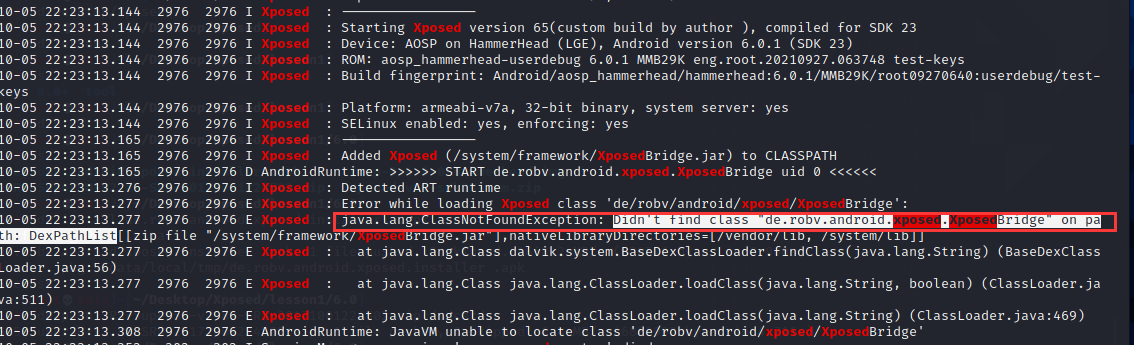
问题分析:
这是在使用mmm直接编译模块时,Android.mk文件编写错误,导致没有打包de.robv.android.xposed.XposedBridge该类
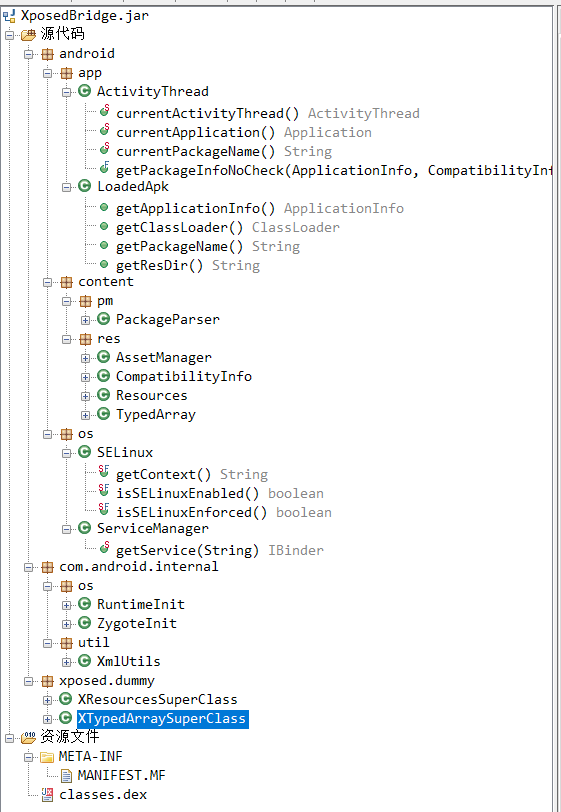
问题解决:
这里我们应该在Android.mk中注意编写导入文件,更加推荐使用AndroidStudio直接编译,这样出错概率较少
(2)错误2
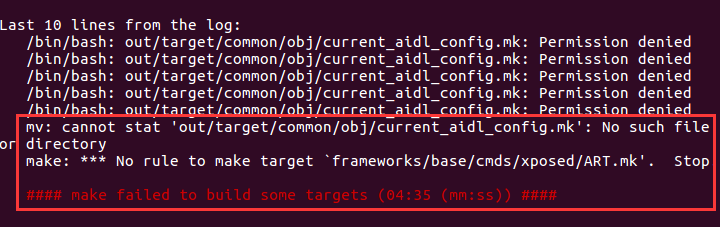
问题分析:
这里是因为我们下载的Xposed首字母大写
问题解决:
我们需要注意大小写问题
(3)错误3

问题分析:
这是由于XposedBridge版本和XposedInstaller版本不一致导致的,我们进入源码发现该XposedBridge中函数并不包含此类,我们需要选择更高版本的源码
问题解决:
此类问题注意XposedBridge和XposedInstaller版本不一致的问题,需要采用合适的Xposed版本源码
三、实验总结
在Xposed源码编译过程中,出现了很多的问题,但是大部分问题通过查找对应的错误,分析源码基本都可以解决,其中很多问题大部分是由于你下载的XposedBridge源码和XposedInstaller源码不匹配引起的,而还有一部分原因是因为你生的XposedBridge.jar错误引起的,在我们激活Xposed框架时,我们最好使用adb logcat | grep "xposed"来观察运行的情况,很多错误的操作可能导致Xposed框架不能正常的激活,从而导致手机死机,启动不了,这个时候我们可以进入recovery模式,wipe清除数据,这里实际上是清除XposedInstaller.apk,使得xposed不会被激活,手机就可以正常的进入,但是我们还是要通过日志信息分析原因,只要找到问题,重新编译源码,我们就可以正常启动了
实验所用的文件资料,后续都会上传到github上:github地址
四、参考文献
https://www.jianshu.com/p/6471bab49cb1
https://juejin.cn/post/6844903711714574344
https://juejin.cn/post/6844903709730668551
https://v2as.com/article/490aeab6-c2e2-4e28-a341-457ede3d7711
https://www.hellojava.com/a/78058.html
https://flysands.github.io/blog/2017-12-25-%E7%BC%96%E8%AF%91xposed%E6%BA%90%E7%A0%81.html
https://mp.weixin.qq.com/s/c97zoTxRrEeYLvD8YwIUVQ
